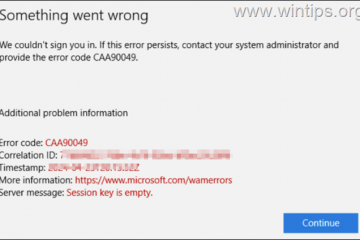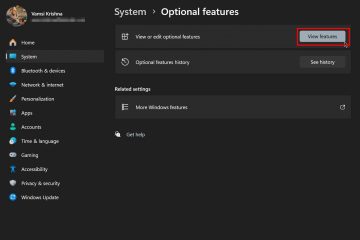Sebelumnya, kami memberi tahu pengguna kami tentang proses YourPhone.exe yang biasanya mereka temukan berjalan di latar belakang di dalam Pengelola Tugas dan bagaimana mereka dapat menonaktifkannya. Sekarang, kami menemukan beberapa posting di mana konsumen akhir sistem operasi Windows khawatir tentang proses baru yang secara otomatis berjalan di latar belakang dan menghabiskan sumber daya sistem; terutama RAM.
Hari ini, kita akan berbicara tentang proses PhoneExperienceHost.exe. Di bawah ini Anda akan menemukan informasi tentang apa itu, cara memeriksa legitimasinya, dan cara menonaktifkannya jika menghabiskan sumber daya sistem Anda yang dapat digunakan di tempat lain.
Daftar isi
Apa itu Proses PhoneExperienceHost.exe di Windows
Proses exe PhoneExperienceHost berjalan di latar belakang
Sistem operasi Windows sudah memiliki banyak layanan dan proses yang berjalan di latar belakang hanya untuk mem-boot-nya, dan kita tidak memerlukan aplikasi dan bloatware yang tidak perlu menumpuk di atasnya.
Konon, ada aplikasi bawaan di OS Windows yang diprogram untuk berjalan secara otomatis di latar belakang sehingga tidak membutuhkan waktu untuk memuatnya saat dibutuhkan. Salah satu aplikasi tersebut adalah “Phone Link“, sebelumnya dikenal sebagai aplikasi “Ponsel Anda“.
Itu benar. Aplikasi Telepon Anda telah diubah namanya menjadi Tautan Telepon, dan begitu juga proses terkait yang berjalan di latar belakang. Proses”YourPhone.exe”telah diubah namanya menjadi”PhoneExperienceHost.exe”dan hampir sama.
PhoneExperienceHost.exe adalah proses aplikasi Phone Link, yang digunakan untuk menghubungkan ponsel Anda dan mengoperasikannya langsung dari komputer Anda, daripada bolak-balik di antara perangkat Anda.
Apakah Anda menggunakan aplikasi atau tidak, prosesnya mungkin masih berjalan di latar belakang segera setelah Anda masuk. Ini adalah karena aplikasi Phone Link adalah bagian dari aplikasi startup yang diprogram untuk berjalan secara otomatis. Karena fakta ini, beberapa pengguna bahkan melaporkan melihat kesalahan relatif bahkan tanpa menggunakan aplikasi:
Pesan kesalahan sistem PhoneExperienceHost.exe
Jika Anda berada dalam situasi yang sama atau melihat bahwa proses memakan sistem sumber daya yang tidak perlu, berikut adalah beberapa cara untuk menonaktifkannya.
Menonaktifkan PhoneExperienceHost.exe agar Tidak Berjalan di Latar Belakang
Salah satu cara untuk mencegah proses PhoneExperienceHost.exe berjalan di latar belakang adalah dengan menonaktifkannya, dan tidak menghapus aplikasi dari PC Anda. Dengan cara ini, Anda masih dapat menggunakannya saat diperlukan.
Ikuti langkah-langkah ini untuk menonaktifkan proses agar tidak berjalan di latar belakang:
Di Windows 11
Navigasi ke berikut ini:
.large-mobile-banner-2-multi-191{border:none!important;display:block!important;float:none!important;line-height:0;margin-bottom:15px!important;margin-left:0!important;margin-right:0!important;margin-top:15px!important;max-width:100%!important;min-height: 250px;min-width:250px;padding:0;text-align:center!important}Pengaturan aplikasi >> Aplikasi >> Aplikasi yang diinstal
Di sini, cari”Tautan Telepon”lalu klik elips di depannya. Dari sana, klik Opsi lanjutan.
Buka opsi lanjutan Tautan Telepon
Klik pada drop-menu bawah di bawah Izin aplikasi latar belakang dan pilih Tidak pernah.
Setel izin latar belakang ke Never
Di Windows 10:
Navigasi ke yang berikut:
Aplikasi setelan >> Privasi >> Aplikasi latar belakang
Gulir ke bawah dan cari aplikasi Phone Link. Alihkan penggeser di depannya ke posisi Nonaktif untuk melarang aplikasi berjalan di latar belakang.
Menonaktifkan aplikasi agar tidak berjalan di latar belakang
Sekarang Anda dapat memeriksa apakah aplikasi telah ditutup; proses PhoneExperienceHost.exe tidak akan lagi berjalan di latar belakang.
Nonaktifkan Tautan Telepon agar Tidak Berjalan Secara Otomatis
Seperti yang kami sebutkan sebelumnya, aplikasi Tautan Telepon adalah bagian dari Aplikasi Startup yang Anda lihat di Pengelola Tugas dan aplikasi Pengaturan. Ini diprogram untuk diluncurkan secara otomatis segera setelah Anda masuk ke akun Anda.
Jika Anda tidak sering menggunakan aplikasi, Anda dapat menonaktifkannya agar tidak berjalan secara otomatis. Begini caranya:
Dari aplikasi Pengaturan:
Catatan: Metode ini berlaku untuk Windows 11 dan Windows 10.
Navigasi ke berikut ini:
Aplikasi Pengaturan >> Aplikasi >> Startup
Cari aplikasi “Phone Link” dan alihkan penggeser di depannya ke Nonaktif posisi.
Nonaktifkan Tautan Telepon dari mulai otomatis
Dari Pengelola Tugas:
Buka Task Manager dengan menekan tombol pintasan CTRL + Shift + Esc.
Beralih ke tab Startup Apps, klik kanan Phone Link, lalu klik Nonaktifkan dari menu konteks.
Nonaktifkan Tautan Telepon dari mulai otomatis
Perhatikan bahwa keduanya menonaktifkan aplikasi Tautan Telepon agar tidak berjalan secara otomatis dan menonaktifkan proses PhoneExperienceHost.exe agar tidak berjalan di latar belakang tidak berarti Anda tidak akan dapat menggunakan aplikasi saat dibutuhkan. Aplikasi Phone Link masih dapat berjalan secara manual.
Copot pemasangan Aplikasi Phone Link dari PC
Jika Anda tidak menggunakan aplikasi Phone Link dan juga tidak berencana menggunakannya, Anda cukup menghapus seluruh aplikasi, mencegah proses PhoneExperieceHost.exe berjalan di latar belakang, dan menghemat ruang di hard disk Anda.
Namun demikian, aplikasi tidak dapat dihapus seperti aplikasi lain di komputer Windows. Microsoft telah mengaburkan opsi untuk melakukannya.
Tidak dapat menghapus Tautan Telepon dari aplikasi Pengaturan
Dengan demikian, Anda dapat menghapus instalan Telepon Tautkan aplikasi menggunakan Windows PowerShell. Jalankan cmdlet berikut dalam instance PowerShell yang ditinggikan:
Get-AppxPackage Microsoft.YourPhone-AllUsers | Hapus-AppxPackageCopot pemasangan aplikasi Phone Link menggunakan PowerShell
Ini akan menghapus aplikasi Phone Link dari PC Anda sepenuhnya.
Namun, jika Anda ingin menginstal ulang di masa mendatang, Anda dapat menginstalnya dari Microsoft Store.
Ini adalah 3 cara untuk mencegah PhoneExperienceHost.exe berjalan di latar belakang dan menghabiskan sumber daya sistem yang tidak perlu. Namun, jika Anda menemukan bahwa ess masih berjalan meskipun aplikasi telah dihapus, kemungkinan proses PhoneExperienceHost.exe adalah malware dan bukan proses Windows yang sah.
Apakah PhoneExperienceHost.exe adalah Virus ?
Seperti yang telah kita bahas; PhoneExperienceHost.exe adalah proses sah yang terkait dengan aplikasi Tautan Telepon. Namun, penyerang sering kali menyamarkan malware sebagai proses yang sah sehingga mereka dapat bersembunyi di depan mata.
Jika Anda mendapati bahwa proses tersebut berperilaku tidak normal, seperti menghabiskan lebih banyak sumber daya sistem daripada yang seharusnya, atau berjalan bahkan setelah menonaktifkannya , ada beberapa hal yang dapat Anda periksa untuk memverifikasi apakah itu virus atau bukan.
Periksa Tanda Tangan Digitalnya
Tanda tangan digital adalah dokumen berkode elektronik yang membuktikan keaslian sesuatu. Ini adalah bagian dari metadata yang menyertai item, yang juga dapat disebut sebagai sertifikat keaslian.
Anda dapat memeriksa tanda tangan digital dari proses PhoneExperienceHost.exe, dan jika ditandatangani oleh Microsoft, itu adalah proses yang sah. Jika ditandatangani oleh orang lain, atau tidak ditandatangani sama sekali, kemungkinan prosesnya adalah virus trojan.
Berikut cara memeriksa tanda tangan digitalnya:
Luncurkan Pengelola Tugas dengan menggunakan tombol pintasan Ctrl + Shift + Esc.
Di tab Proses, klik Tautan Telepon untuk meluaskannya. Kemudian klik kanan Runtime Broker di bawahnya dan klik Properties dari menu konteks.
Buka properti Runtime Broker
Sekarang alihkan ke tab Digital Signatures dan Anda akan melihat “Nama penandatangan”.
Jika itu adalah”Microsoft Windows”seperti pada gambar di bawah, maka Anda telah tidak ada yang perlu dikhawatirkan. Anda juga dapat mengeklik Detail untuk informasi lebih detail.
Tanda tangan digital
Jika Anda tidak menemukan tanda tangan digital atau nama penandatangan selain Microsoft, maka kami menyarankan Anda segera menghentikan proses dan memindai komputer Anda dari virus apa pun. Berikut adalah daftar antivirus teratas yang dapat menyelesaikan pekerjaan.
Kiat: Gunakan panduan ini jika Anda berencana membeli perangkat lunak antivirus.
Pindai File dengan Keamanan Windows
Windows dilengkapi dengan perangkat lunak antivirusnya sendiri: Keamanan Windows. Anda dapat memindai file yang menjalankan proses PhoneExperienceHost.exe untuk memeriksa apakah itu virus atau bukan. Berikut caranya:
Buka Pengelola Tugas menggunakan tombol pintasan CTRL + Shift + Esc dan luaskan aplikasi Tautan Telepon di tab Proses.
Perluas Tautan Telepon
Sekarang klik kanan PhoneExperienceHost di bawah proses Tautan Telepon yang diperluas dan klik Buka lokasi file dari menu konteks.
Buka lokasi file PhoneExperienceHost
Lokasi file.exe sekarang akan buka di File Explorer.
Klik kanan PhoneExperienceHost.exe lalu klik Pindai dengan Microsoft Defender.
Catatan: Buka jendela ini terbuka karena kita akan membutuhkan jalur direktori di lain waktu tep dalam proses.
Pindai file dengan Microsoft Defender
Di jendela pop-up, pilih tombol radio di samping Pemindaian khusus lalu klik Pindai sekarang untuk melakukan pemindaian yang ditargetkan.
Pindai file
Dari jendela pop-up, tempel jalur direktori dari folder yang berisi file PhoneExperienceHost.exe. Klik Pilih Folder setelah selesai.
Pilih seluruh folder
Windows Security sekarang akan melakukan pemindaian folder yang ditargetkan dan mempresentasikan hasilnya. Jika virus ditemukan, lakukan tindakan yang diperlukan untuk menghapusnya.
Analisis File PhoneExperienceHost.exe dengan VirusTotal
VirusTotal adalah mesin antivirus berbasis web yang memindai file yang disediakan dengan lebih dari 25 mesin antivirus yang berbeda sekaligus. Jika Keamanan Windows tidak menyelesaikan pekerjaan, Anda juga dapat memeriksa proses PhoneExperienceHost.exe dengan VirusTotal. Berikut caranya:
Buka situs web di browser web: www.virustotal.com.
Klik Pilih file.
Pilih file untuk diunggah
Sekarang ramban ke lokasi file dan pilih file PhoneExperienceHost.exe . Klik Buka.
Pilih file
Sekarang Anda akan disajikan daftar semua mesin yang file telah dipindai dengan. Perhatikan bahwa normal untuk satu atau dua mesin memberikan hasil positif palsu. Kecuali ada lebih banyak mesin antivirus yang mendeteksi virus, Anda siap melakukannya.
Daftar mesin keamanan yang digunakan
Semua metode ini akan menginformasikan Anda apakah proses PhoneExperienceHost itu sah atau virus, dan kemudian Anda dapat melanjutkannya.
Kata Penutup
Microsoft menggabungkan banyak perangkat lunak dan aplikasi ke dalam sistem operasi Windows. Beberapa mungkin menganggapnya bloatware, sementara itu mungkin berguna bagi orang lain. Meski begitu, Anda memiliki kekuatan untuk mengontrol bagaimana aplikasi dan prosesnya masing-masing berperilaku saat Anda masuk ke akun Anda.
Metodenya mungkin tidak konvensional dan tidak terlalu mudah, tetapi mereka menyelesaikan pekerjaan.
Lihat juga:
Berlangganan Newsletter kami
Dapatkan berita, saran, dan unduhan teknologi terbaru di kotak masuk Anda